Αρχεία & Φάκελοι που μπορείτε να διαγράψετε με ασφάλεια στα Windows 11
Μια λίστα τοποθεσιών από τις οποίες μπορείτε να διαγράψετε αρχεία και φακέλους για να ελευθερώσετε χώρο στον σκληρό δίσκο στα Microsoft Windows 11.
Όταν εγκαθιστάτε ή αναβαθμίζετε σε Windows 11, πρέπει να ενεργοποιήσετε το λειτουργικό σύστημα για να ξεκλειδώσετε όλες τις δυνατότητές του και να αποκτήσετε πλήρη πρόσβαση στις ρυθμίσεις, τις ενημερώσεις κ.λπ. Ωστόσο, μπορεί να αντιμετωπίσετε προβλήματα κατά τη διαδικασία ενεργοποίησης, όπως μηνύματα σφάλματος ή τα Windows 11 να αρνούνται να ενεργοποιηθούν.
Υπάρχουν πολλές αιτίες γι' αυτό και πολλές λύσεις. Ας δούμε μερικές από τις καλύτερες διορθώσεις για το σφάλμα ενεργοποίησης των Windows 11.
Περιεχόμενα
Πριν προσπαθήσετε οποιαδήποτε διορθωτικά μέτρα για τα σφάλματα ενεργοποίησης των Windows 11, είναι σημαντικό να διασφαλίσετε ότι η άδεια ή το κλειδί προϊόντος σας:
Αρκεί το κλειδί ή η άδεια σας να πληροί αυτά τα κριτήρια, μία ή περισσότερες από τις παρακάτω διορθώσεις θα πρέπει να βοηθήσουν. Αλλά αν το κλειδί σας έχει χρησιμοποιηθεί αλλού ή αν υπάρχει κίνδυνος να μην είναι γνήσιο, μπορεί να δυσκολευτείτε να ενεργοποιήσετε τα Windows 11 με αυτό το κλειδί.
Με πολλά προβλήματα που σχετίζονται με τα Windows, η επανεκκίνηση της συσκευής σας είναι συχνά η πρώτη διορθωτική ενέργεια που πρέπει να δοκιμάσετε. Είναι γρήγορη και απλή, και ενδεχομένως να επιλύσει το πρόβλημά σας χωρίς περαιτέρω προβλήματα.
Βήμα 1. Κάντε κλικ στο κουμπί "Έναρξη", ακολουθούμενο από "Τροφοδοσία" και "Επανεκκίνηση." Στη συνέχεια, περιμένετε να εκκινήσει ξανά η συσκευή σας.
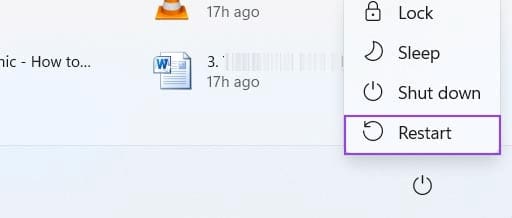
Βήμα 2. Για να επαληθεύσετε αν τα Windows σας έχουν ενεργοποιηθεί, πηγαίνετε στο μενού Ρυθμίσεις. Μπορείτε να το κάνετε αυτό μέσω του μενού Έναρξης ή πατώντας ταυτόχρονα τα "Windows" και "I".
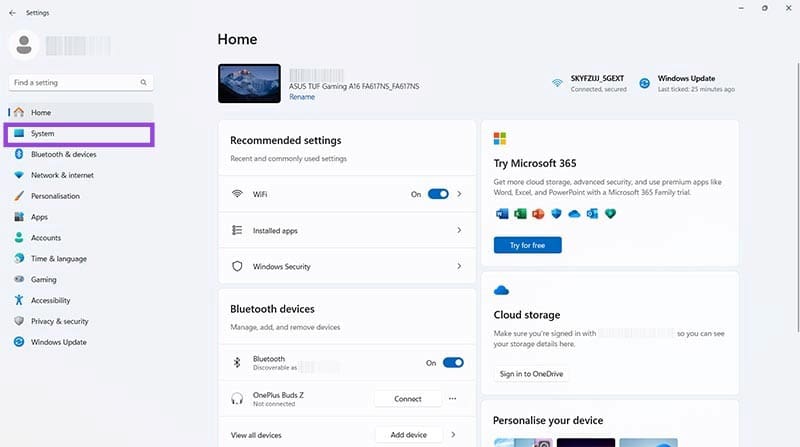
Βήμα 3. Πηγαίνετε στην "Σύστημα" και μετά "Ενεργοποίηση." Ελέγξτε αν τα Windows είναι ενεργά δίπλα στην "Κατάσταση Ενεργοποίησης".
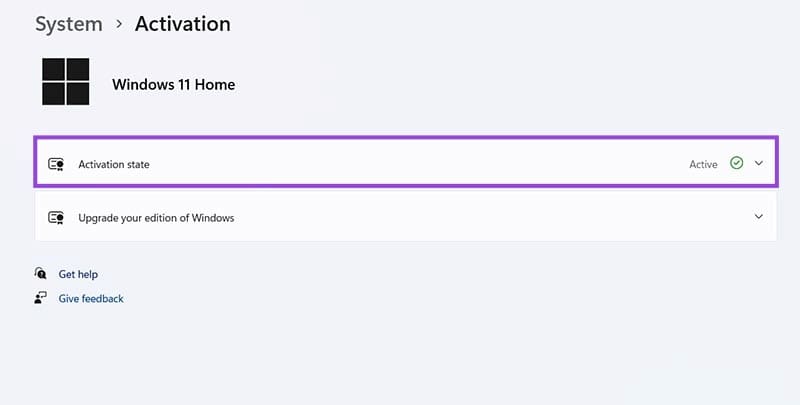
Κάποιες φορές, για κάποιο λόγο ή άλλο, τα Windows 11 μπορεί να αρνηθούν να αποδεχτούν το κλειδί ενεργοποίησής σας με τον παραδοσιακό τρόπο. Αλλά μπορείτε να το αναγκάσετε να αποδεχτεί το κλειδί μέσω άλλων μέσων, όπως το εργαλείο Γραμμή Εντολών.
Βήμα 1. Πληκτρολογήστε "cmd" στη γραμμή αναζήτησης και επιλέξτε "Εκτέλεση ως διαχειριστής."
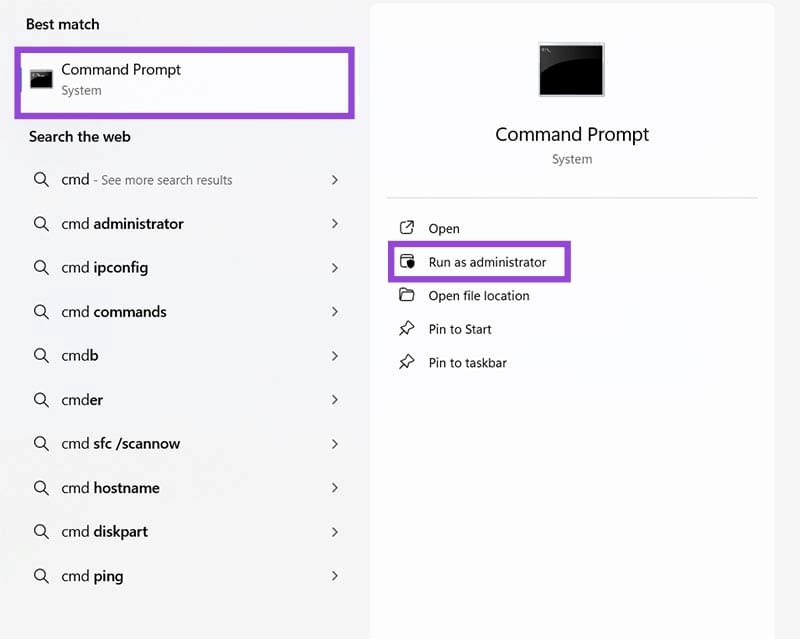
Βήμα 2. Εισάγετε αυτή την εντολή: "slmgr /ipk " αλλά αντικαταστήστε τη φράση "κλειδί ενεργοποίησης Windows" με το κλειδί 25 χαρακτήρων σας. Στη συνέχεια, πατήστε "Εισαγωγή."
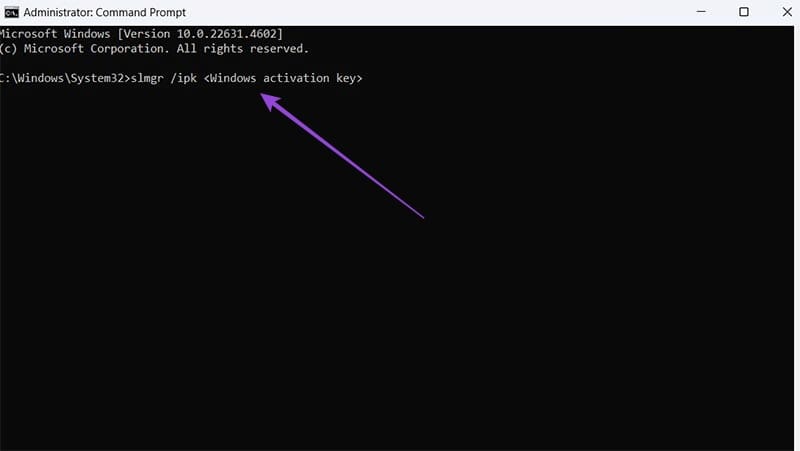
Τα Windows έχουν επίσης διάφορα ενσωματωμένα εργαλεία αντιμετώπισης προβλημάτων σχεδιασμένα για να εντοπίζουν και να λύνουν αυτόματα τα προβλήματα. Υπάρχει ένα ειδικά σχεδιασμένο για την αντιμετώπιση ζητημάτων ενεργοποίησης, επομένως είναι ένα χρήσιμο εργαλείο να δοκιμάσετε όταν δυσκολεύεστε να ενεργοποιήσετε τα Windows 11.
Βήμα 1. Κατευθυνθείτε στο μενού Ρυθμίσεις, είτε μέσω του μενού Έναρξης είτε πατώντας ταυτόχρονα τα "Windows" και "I".
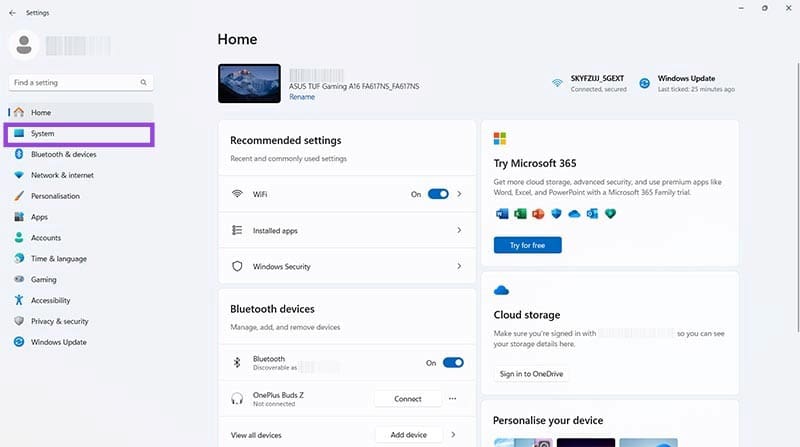
Βήμα 2. Κάντε κλικ στην "Σύστημα" και στη συνέχεια στην "Ενεργοποίηση."
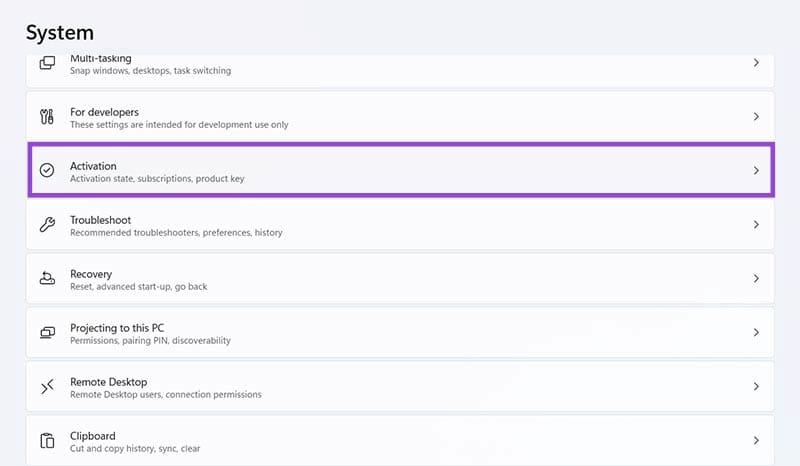
Βήμα 3. Αν τα Windows σας δεν είναι ενεργοποιημένα, θα πρέπει να δείτε ένα κουμπί "Αντιμετώπιση Προβλημάτων" να εμφανίζεται στο μενού "Ενεργοποίηση". Κάντε κλικ σε αυτό το κουμπί για να εκκινήσετε το εργαλείο και ακολουθήστε τις οδηγίες που εμφανίζονται στην οθόνη.
Κάποιες φορές, τα προβλήματα των Windows (όπως τα σφάλματα ενεργοποίησης) συμβαίνουν λόγω διαφθοράς στα αρχεία συστήματος ή σε άλλα κρίσιμα αρχεία στον σκληρό δίσκο σας. Μια σάρωση Ελέγχου Αρχείων Συστήματος (SFC) μπορεί να σας βοηθήσει να εντοπίσετε και να διορθώσετε αυτά τα κατεστραμμένα αρχεία.
Βήμα 1. Πληκτρολογήστε "cmd" στη γραμμή αναζήτησης. Κάντε κλικ στον "Εκτέλεση ως διαχειριστής" κάτω από το εργαλείο Γραμμή Εντολών.
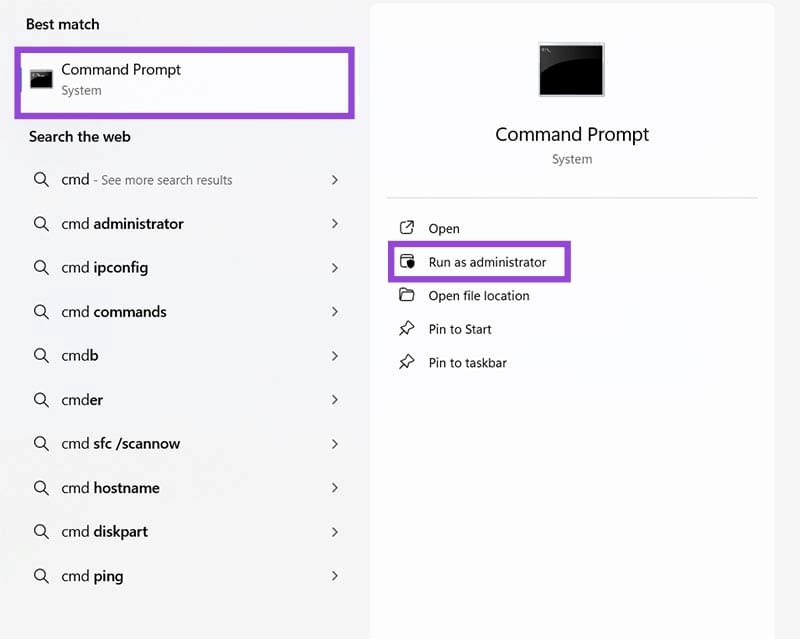
Βήμα 2. Πληκτρολογήστε και εκτελέστε αυτή την εντολή: "sfc /scannow". Στη συνέχεια, περιμένετε να ολοκληρωθεί η σάρωση. Θα σαρώσει το σύστημά σας για τυχόν προβλήματα και θα τα διορθώσει αυτόματα.
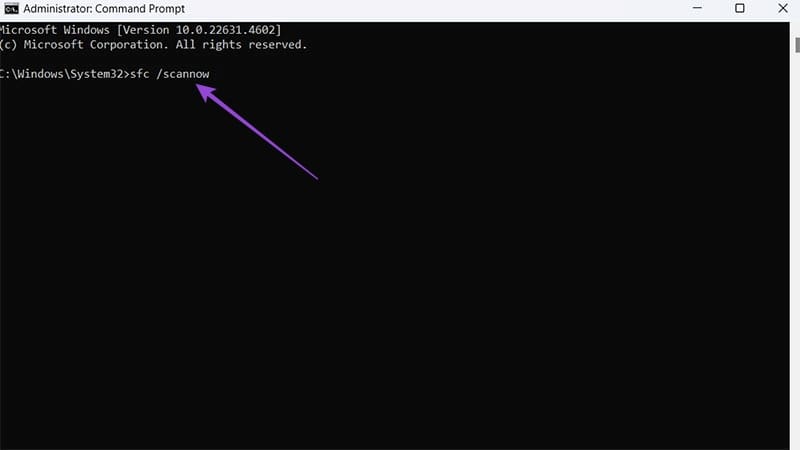
Εδώ είναι ακόμα μια πιθανή διόρθωση που μπορείτε να δοκιμάσετε χρησιμοποιώντας το εργαλείο Γραμμή Εντολών.
Βήμα 1. Εκκινήστε τη Γραμμή Εντολών ως διαχειριστής. Μπορείτε να την βρείτε γρήγορα πληκτρολογώντας "cmd" στη γραμμή αναζήτησης.
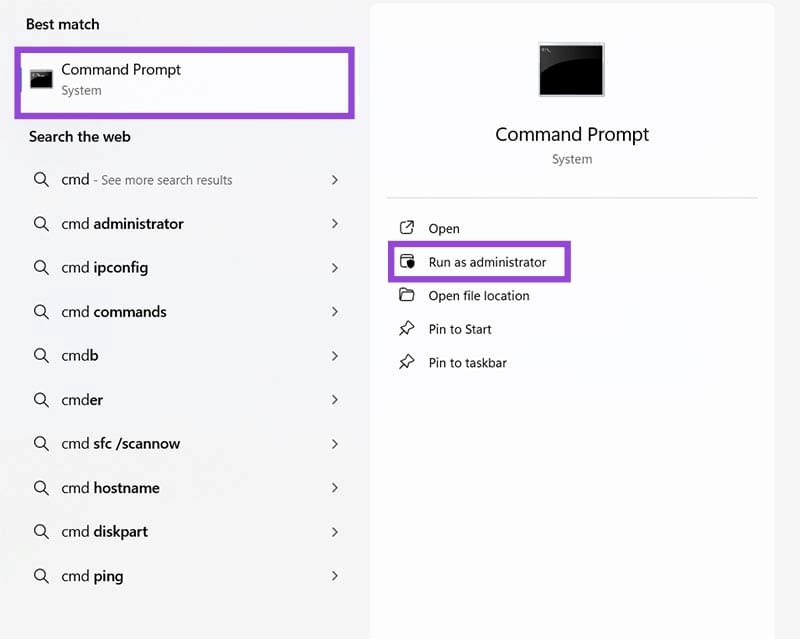
Βήμα 2. Πρώτα, δοκιμάστε αυτήν την εντολή: "slmgr.vbs –rearm" – αυτό θα πρέπει να επαναφέρει την κατάσταση άδειάς σας. Επαναφέρετε το υπολογιστή σας μετά την εισαγωγή της ώστε να δείτε αν αυτό επιλύει το πρόβλημα.
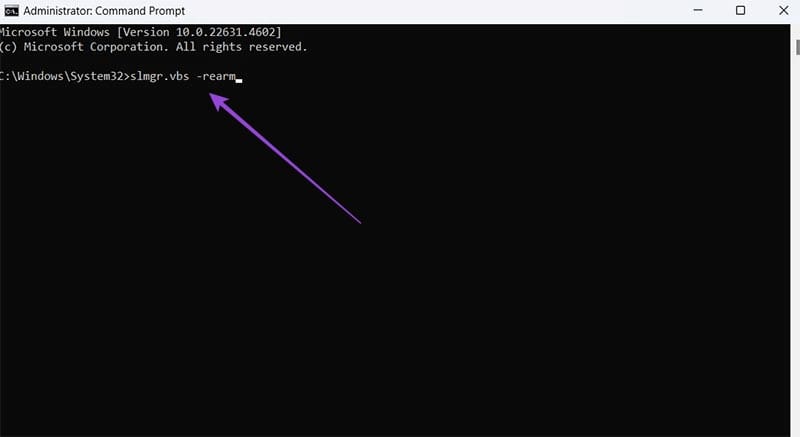
Βήμα 3. Αν εξακολουθείτε να έχετε προβλήματα, ανοίξτε ξανά τη Γραμμή Εντολών και δοκιμάστε την εντολή "slmgr.vbs –ato" για να αναγκάσετε την ενεργοποίηση.
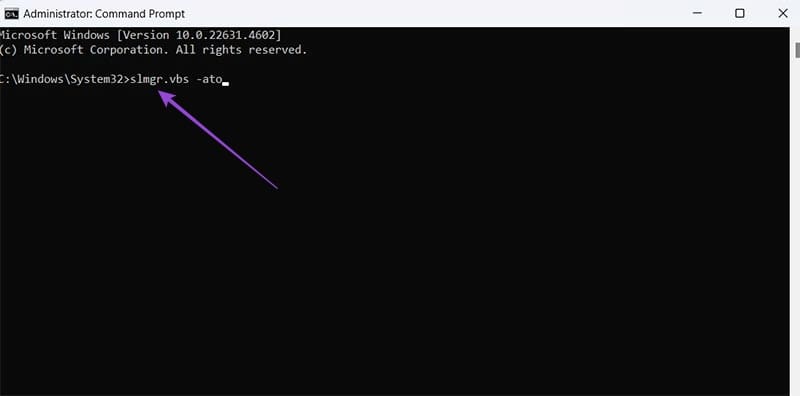
Μια λίστα τοποθεσιών από τις οποίες μπορείτε να διαγράψετε αρχεία και φακέλους για να ελευθερώσετε χώρο στον σκληρό δίσκο στα Microsoft Windows 11.
Σας δείχνουμε πώς να λύσετε ένα πρόβλημα όπου οι επιλογές ηχείων σε Microsoft Windows 11 είναι γκρι και μη προσβάσιμες.
Ανακαλύψτε πώς να διορθώσετε τον κωδικό σφάλματος 0x80070070 στα Windows 11, ο οποίος εμφανίζεται συχνά κατά την εγκατάσταση μιας νέας ενημέρωσης των Windows.
Ανακαλύψτε πολλές διορθώσεις για το σφάλμα ενεργοποίησης των Windows 11 αν έχετε προβλήματα με το κλειδί ενεργοποίησης των Windows 11.
Πώς να ενεργοποιήσετε τα Microsoft Windows 11 ώστε να δείχνουν όλα τα κρυφά αρχεία κατά την εξερεύνηση δίσκων και φακέλων. Δοκιμάστε αυτές τις τρεις χρήσιμες μεθόδους.
Ανακαλύψτε αν είναι δυνατόν να ρυθμίσετε μια κατακόρυφη γραμμή εργασίας στα Windows 11 και πώς μπορείτε να προσαρμόσετε τη γραμμή εργασίας στη συσκευή σας Windows 11.
Θέλετε να απενεργοποιήσετε την επιβεβαίωση διαλόγου διαγραφής στα Windows 11; Διαβάστε αυτό το άρθρο που εξηγεί διάφορες μεθόδους.
Αντιμετωπίζετε προβλήματα φόρτωσης ιστοσελίδων ή ανησυχείτε για την ιδιωτικότητα των δεδομένων σας; Μάθετε πώς να αδειάσετε και να επαναφέρετε τη μνήμη cache DNS στα Windows 11 ή σε προηγούμενους υπολογιστές!
Θέλετε να αυτοματοποιήσετε όλες τις προσωπικές και επαγγελματικές σας εργασίες σε υπολογιστή Windows 11; Μάθετε πώς να δημιουργήσετε εργασίες στο Windows Task Scheduler.
Μάθετε πώς να αλλάξετε το χρώμα των υπερσυνδέσμων στο Word για Windows 11, macOS, iPad κ.λπ. Οι μέθοδοι είναι έγκυρες για Word 365, Word 2021 κ.λπ.
Ανακαλύψτε τι να κάνετε όταν τα Windows 11 συνεχώς κρασάρουν με μια λίστα από δοκιμασμένες και αποδεδειγμένες λύσεις που μπορεί να σας βοηθήσουν να επιλύσετε το πρόβλημα.
Πώς να ενεργοποιήσετε ή να απενεργοποιήσετε το Σύστημα Κρυπτογράφησης Αρχείων στα Microsoft Windows. Ανακαλύψτε τις διάφορες μεθόδους για τα Windows 11.
Λυθείτε το σφάλμα “Cannot Delete folder: The directory is not empty” στο Microsoft Windows 11 και άλλα λειτουργικά συστήματα ακολουθώντας αυτόν τον οδηγό.
Ανακαλύψτε πώς μπορείτε εύκολα και γρήγορα να ενεργοποιήσετε τη σκοτεινή λειτουργία για το Skype στον υπολογιστή σας με Windows 11 σε λιγότερο από ένα λεπτό.
Τι να κάνετε όταν ο χρόνος του υπολογιστή σας με Windows 11 δεν δείχνει σωστά την ώρα; Δοκιμάστε αυτές τις λύσεις.
Χρειάζεστε να τροποποιήσετε την απόδοση του PC Windows 11, 10, 8 και 7 ή να ελευθερώσετε RAM για παιχνίδια ή εφαρμογές εργασίας; Μάθετε εδώ πώς να ενεργοποιήσετε ή να απενεργοποιήσετε το Superfetch!
Μάθετε πώς να απενεργοποιήσετε και να ενεργοποιήσετε τους κωδικούς PIN στα Windows 11, βήμα προς βήμα, για να ελέγξετε πώς συνδέεστε και αποκτάτε πρόσβαση στη συσκευή σας.
Με τα Windows 11, μπορείτε να αποκτήσετε άμεση πρόσβαση στα προγράμματα ή τις εφαρμογές που χρειάζεστε χρησιμοποιώντας την δυνατότητα Καρφιτσώματος στην γραμμή εργασιών.
Μάθετε πώς να αναστρέψετε την ενημέρωση Windows 11 24H2 εάν αντιμετωπίζετε προβλήματα με αυτή την έκδοση του λειτουργικού συστήματος της Microsoft.
Πώς να ενεργοποιήσετε ή να απενεργοποιήσετε τη δυνατότητα προστασίας αρχείων των Microsoft Windows χρησιμοποιώντας την Επεξεργασία Μητρώου και άλλες μεθόδους για τα Windows 10 και 11.
Υπάρχουν πολλοί λόγοι για τους οποίους ο φορητός υπολογιστής σας δεν μπορεί να συνδεθεί στο WiFi και επομένως υπάρχουν πολλοί τρόποι για να διορθώσετε το σφάλμα. Εάν ο φορητός υπολογιστής σας δεν μπορεί να συνδεθεί στο WiFi, μπορείτε να δοκιμάσετε τους ακόλουθους τρόπους για να διορθώσετε αυτό το πρόβλημα.
Αφού δημιουργήσουν μια εκκίνηση USB για την εγκατάσταση των Windows, οι χρήστες θα πρέπει να ελέγξουν την απόδοση της εκκίνησης USB για να δουν αν δημιουργήθηκε με επιτυχία ή όχι.
Αρκετά δωρεάν εργαλεία μπορούν να προβλέψουν βλάβες μονάδων δίσκου προτού συμβούν, δίνοντάς σας χρόνο να δημιουργήσετε αντίγραφα ασφαλείας των δεδομένων σας και να αντικαταστήσετε τη μονάδα δίσκου εγκαίρως.
Με τα κατάλληλα εργαλεία, μπορείτε να σαρώσετε το σύστημά σας και να αφαιρέσετε λογισμικό υποκλοπής spyware, adware και άλλα κακόβουλα προγράμματα που ενδέχεται να κρύβονται στο σύστημά σας.
Όταν, για παράδειγμα, ένας υπολογιστής, μια κινητή συσκευή ή ένας εκτυπωτής προσπαθεί να συνδεθεί σε έναν υπολογιστή με Microsoft Windows μέσω δικτύου, ενδέχεται να εμφανιστεί το μήνυμα σφάλματος "δεν βρέθηκε η διαδρομή δικτύου" — Σφάλμα 0x80070035.
Η μπλε οθόνη θανάτου (BSOD) είναι ένα συνηθισμένο και όχι καινούργιο σφάλμα των Windows όταν ο υπολογιστής αντιμετωπίζει κάποιο σοβαρό σφάλμα συστήματος.
Αντί να εκτελούμε χειροκίνητες και άμεσες λειτουργίες πρόσβασης στα Windows, μπορούμε να τις αντικαταστήσουμε με διαθέσιμες εντολές CMD για ταχύτερη πρόσβαση.
Όπως και στα Windows 10, μπορείτε επίσης να χρησιμοποιήσετε λογισμικό τρίτων για να κάνετε τη γραμμή εργασιών των Windows 11 διαφανή.
Μετά από αμέτρητες ώρες χρήσης του φορητού και επιτραπέζιου ηχείου του πανεπιστημίου τους, πολλοί άνθρωποι ανακαλύπτουν ότι μερικές έξυπνες αναβαθμίσεις μπορούν να μετατρέψουν τον στενό χώρο της φοιτητικής τους εστίας στον απόλυτο κόμβο streaming χωρίς να ξοδέψουν μια περιουσία.
Από τα Windows 11, ο Internet Explorer θα καταργηθεί. Σε αυτό το άρθρο, το WebTech360 θα σας καθοδηγήσει πώς να χρησιμοποιήσετε τον Internet Explorer στα Windows 11.



























